Firma Microsoft uruchomiła kwietniową aktualizację systemu Windows 10 30 kwietnia. Jednak wielu użytkowników nie planuje instalować tej wersji systemu Windows 10, gdy tylko będzie dostępna. Windows 10 słynie z mnóstwa błędów, które pojawiają się wkrótce po tym, jak użytkownicy zdecydują się kliknąć przycisk aktualizacji. W rzeczywistości problemy techniczne są nieodłączną częścią każdego uruchomienia systemu Windows 10.
W rezultacie wielu użytkowników woli opóźnić kwietniową aktualizację systemu Windows 10 aby kupić firmie Microsoft więcej czasu na załatanie początkowych problemów.
Jeśli chodzi o blokowanie aktualizacji, użytkownicy systemu Windows 10 Pro mają zdecydowanie więcej szczęścia niż użytkownicy systemu Windows 10 Home. Te ostatnie nie mają tak wielu opcji opóźnienia aktualizacji, a raporty o wymuszonej aktualizacji z pewnością pojawią się na liście skarg za każdym razem, gdy Microsoft uruchomi nową wersję systemu operacyjnego.
Blokuj automatyczną instalację aktualizacji systemu Windows 10 z kwietnia
- Jak odroczyć aktualizację systemu Windows 10 w systemie Windows 10 Home
- Zatrzymaj usługę Windows Update
- Pozostań na połączeniu taryfowym
- Jak odroczyć kwietniową aktualizację w systemie Windows 10 Pro
- Zatrzymaj usługę Windows Update
- Zablokuj kwietniową aktualizację systemu Windows 10, wstrzymując aktualizacje
- Wybierz opcję Półroczny kanał
- Zablokuj kwietniową aktualizację systemu Windows 10 za pomocą zasad grupy
WindowsReport jest tutaj, aby Ci pomóc, a my powiemy, jakie kroki należy wykonać, aby zapobiec zainstalowaniu aktualizacji systemu Windows 10 z kwietnia na Twoim urządzeniu.
Jak odroczyć kwietniową aktualizację systemu Windows 10 w systemie Windows 10 Home
1. Zatrzymaj usługę Windows Update
- Aby rozpocząć, wpisz „uruchom”> uruchom okno Uruchom
- Rodzaj services.msc > naciśnij Enter
- Zlokalizuj usługę Windows Update> kliknij ją dwukrotnie, aby ją otworzyć
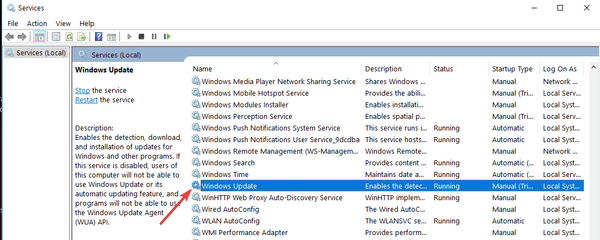
- Przejdź do karty Ogólne> Typ uruchomienia> wybierz Wyłączone
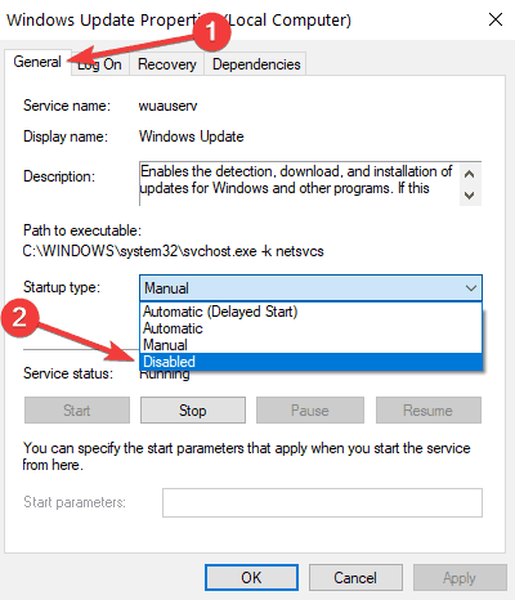
- Uruchom ponownie komputer> żadne aktualizacje nie powinny być instalowane do czasu ponownego włączenia usługi Windows Update.
2. Pozostań na połączeniu taryfowym
Jeśli używasz systemu Windows 10 Home, możesz również blokować aktualizacje, ustawiając komputer na połączenie taryfowe. Oto jak to zrobić:
- Wybierz kolejno Ustawienia> Sieć i Internet> wybierz Wi-Fi> Zarządzaj znanymi sieciami
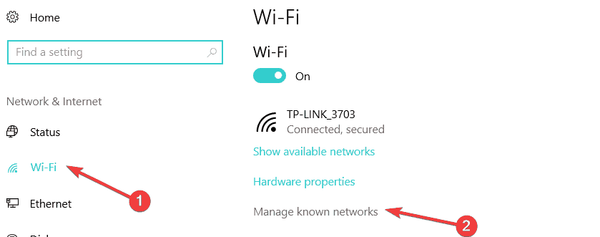
- Wybierz swoją sieć Wi-Fi> przejdź do Właściwości
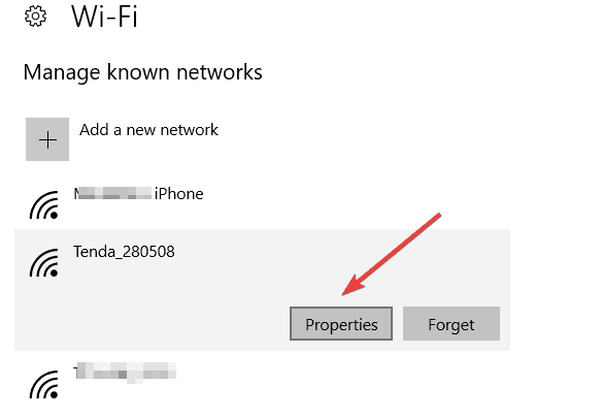
- Przewiń w dół do taryfowego połączenia i włącz opcję
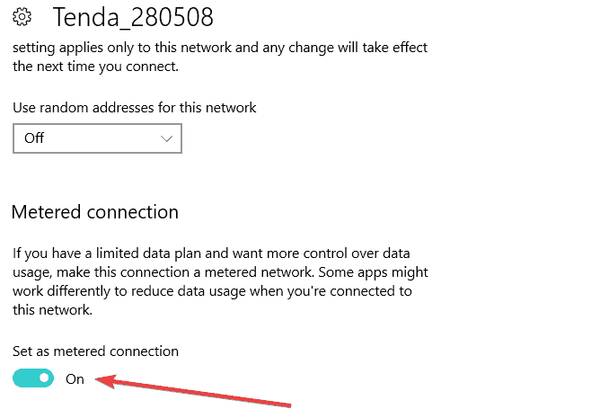
- POWIĄZANE: „Może to potrwać kilka minut” Błąd aktualizacji systemu Windows [NAPRAW]
Jak odroczyć kwietniową aktualizację systemu Windows 10 w systemie Windows 10 Pro
Jak wspomniano powyżej, użytkownicy systemu Windows 10 Pro mają do dyspozycji więcej opcji opóźnienia aktualizacji. Jeśli więc jesteś użytkownikiem systemu Windows 10 Pro, możesz również skorzystać z metody wymienionej powyżej, aby zablokować kwietniową aktualizację.
Oprócz tego rozwiązania możesz również blokować aktualizacje, postępując zgodnie z instrukcjami podanymi poniżej.
1. Zablokuj kwietniową aktualizację, wstrzymując aktualizacje
Wybierz Ustawienia> Aktualizacje i zabezpieczenia> Ustawienia zaawansowane> Włącz przełącznik „Wstrzymaj aktualizacje”
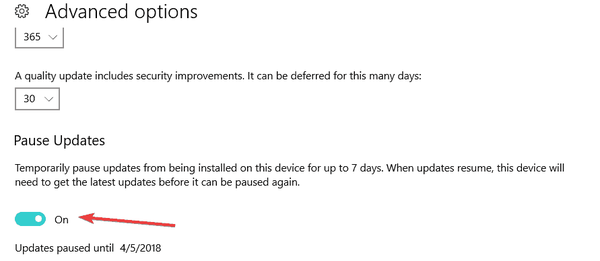
Jak widać, jest to tylko tymczasowe rozwiązanie, ponieważ możesz blokować aktualizacje tylko na ograniczony czas.
Możesz także odroczyć aktualizacje na dłużej, włączając następujące ustawienia:
- Wybierz kolejno opcje Ustawienia> Aktualizacje i zabezpieczenia> Ustawienia zaawansowane
- Wybierz „Wybierz, kiedy aktualizacje zostaną zainstalowane”> odłóż aktualizacje funkcji na 365 dni
- Odłóż aktualizacje dotyczące jakości na 30 dni.
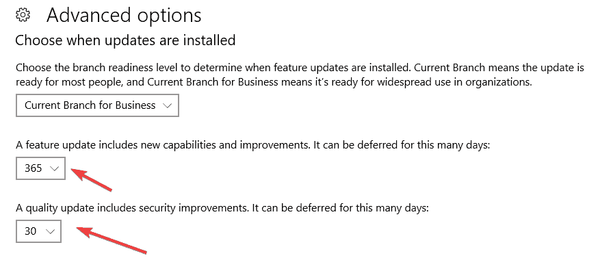
- POWIĄZANE: Napraw błędy Windows Update za pomocą dedykowanego narzędzia firmy Microsoft
2. Wybierz opcję Półroczny kanał
Kwietniowa aktualizacja systemu Windows 10 umożliwia odłożenie aktualizacji na około cztery lub pięć miesięcy. Jeśli jesteś niejawnym testerem, postępuj zgodnie z tymi instrukcjami:
- Przejdź do strony Ustawienia> przejdź do Aktualizacje i zabezpieczenia
- Wybierz Opcje zaawansowane> przejdź do „Wybierz, kiedy aktualizacje są instalowane”
- Z menu rozwijanego wybierz opcję „Kanał półroczny”.
Jeśli korzystasz z Aktualizacji dla twórców lub Aktualizacji dla twórców jesiennych, nie będziesz mieć dostępu do opcji półrocznego kanału. Zamiast tego zobaczysz ten ekran:
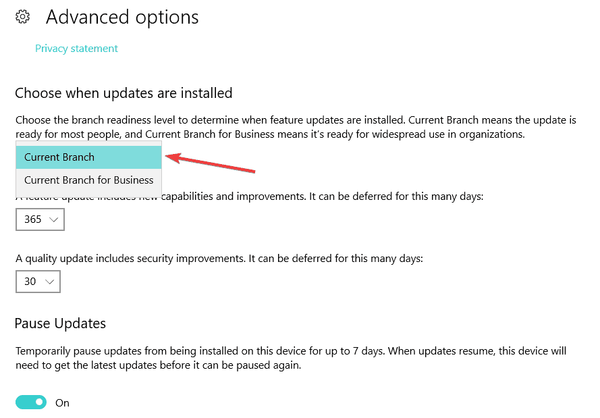
Następnie możesz wstrzymać aktualizacje funkcji na 365 dni i aktualizacje jakości na 30 dni, jak pokazano powyżej.
3. Zablokuj kwietniową aktualizację za pomocą zasad grupy
Możesz także użyć Edytora zasad grupy, aby zablokować aktualizację Sprint Creators.
- Przejdź do Start> wpisz gpedit.msc > naciśnij Enter
- Przejdź do Konfiguracja komputera> Szablony administracyjne
- Przejdź do Składniki systemu Windows> wybierz Windows Update> Odrocz aktualizacje systemu Windows
- Następnie kliknij dwukrotnie opcję „Wybierz, kiedy zostaną odebrane wersje demonstracyjne i aktualizacje funkcji” lub „Wybierz, kiedy zostaną odebrane aktualizacje funkcji” (w zależności od tego, czy jesteś niejawnym testerem, czy nie)
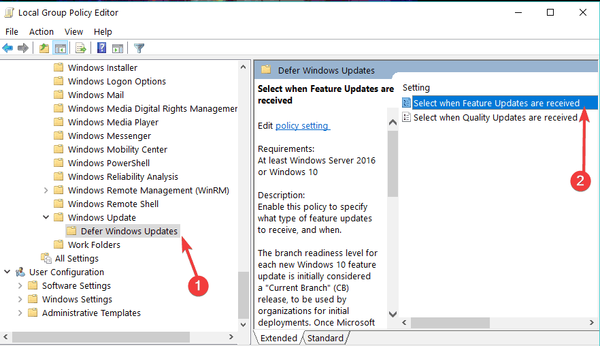
- Wybierz „Włącz”> wybierz kanał aktualizacji, którego chcesz używać, oraz liczbę dni, na które chcesz odroczyć aktualizacje.
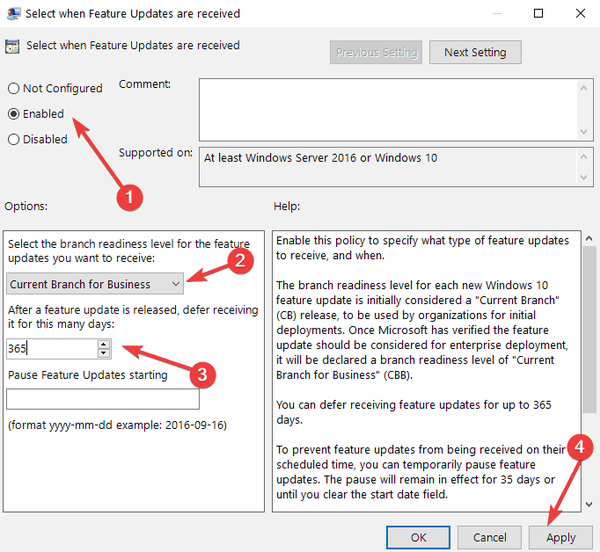
Proszę bardzo, te sugestie powinny pomóc w blokowaniu aktualizacji systemu Windows, w tym aktualizacji systemu Windows 10 z kwietnia. Było już wiele zgłoszeń dotyczących różnych problemów technicznych mających wpływ na tę nową wersję systemu Windows 10. Na przykład klawiatury dotykowe nie reagują, aplikacje Fluent Design działają z opóźnieniem, ustawienia GPU NVIDIA są niedostępne, różne skróty nie działają zgodnie z przeznaczeniem itd. Jeśli więc chcesz cieszyć się stabilną wersją systemu operacyjnego, masz wiele powodów, aby opóźnić instalację aktualizacji systemu Windows 10 z kwietnia, dopóki Microsoft nie naprawi wszystkich tych błędów.
Uwaga redaktora: Ten post został pierwotnie opublikowany 2 kwietnia i od tego czasu został zaktualizowany pod kątem świeżości i dokładności.
POWIĄZANE HISTORIE DO SPRAWDZENIA:
- Poprawka: błąd 0x80240fff blokuje aktualizacje systemu Windows 10
- Jak zablokować aktualizacje sterowników systemu Windows za pomocą wushowhide.diagcab w systemie Windows 10
- Błąd „Niektóre aktualizacje zostały anulowane” blokuje instalację kompilacji na komputer z systemem Windows 10 [FIX]
- Aktualizacja systemu Windows 10 z kwietnia
- Aktualizacja Windows 10 Spring Creators
 Friendoffriends
Friendoffriends

![Aktualizacja z rabatem do Windows 8 Pro z Windows XP i 15% zniżki [użytkownicy biznesowi]](https://friend-of-friends.com/storage/img/images/windows-8-pro-discount-upgrade-from-windows-xp-and-get-15-off-[business-users]_2.jpg)

